Preview
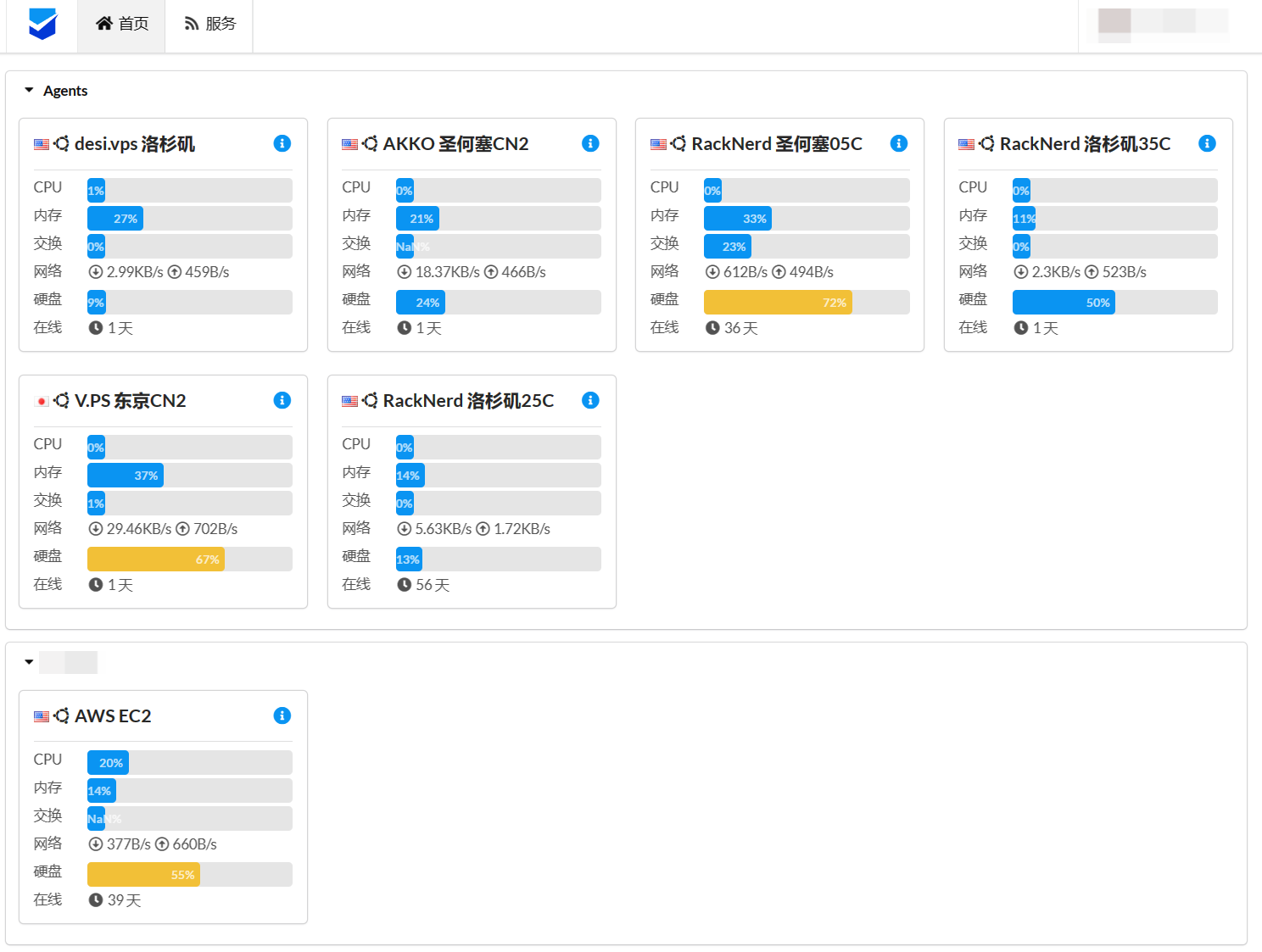
简介
哪吒监控 是一个开源、轻量的服务器和网站监控、运维工具,它具备以下特点:
- 实时监控:支持同时监控多个服务器的系统状态,监控网页、端口、SSL证书状态等,并可配置故障、流量等状态报警。多种通知方式(Telegram、邮件、微信等)可供选择。
- 轻量运维:支持在线SSH,支持流量循环监控,支持设置定时任务、服务器批量执行任务。
先决条件
在下一节的速通攻略中,我们将介绍一种哪吒监控系统敏捷部署方案。面板节点使用 Cloudflare CDN + NGINX 反向代理 + HTTPS 域名架构,实现在线访问功能。开始操作前请确保你已具备如下先决条件:
准备一台或多台 VPS
VPS 需要放行 8008 和 5555 端口。其中,8008 是面板端口,5555 用于传输被控节点的资源状态。
选择一台 VPS 作为面板节点
在 Cloudflare 中解析两条 A 记录指向这个节点。其中一条用于 CDN 连接。在添加记录时,不要开启“小云朵”。Cloudflare 支持且默认开启 CDN WebSocket。
对于面板节点而言,单核 512MB 内存的服务器配置就足以满足大多数使用场景。
需要额外注意面板节点 80 和 443 端口的放行和占用情况。我们后续会使用 certbot 申请免费域名证书,请确保端口处于空闲状态。
一个用于 OAuth2.0 授权的 GitHub 账号
Get started
Setup
在一切开始前,我们假设(定义)如下变量:
- 面板 CDN 域名:如
cdn.happy.live。一切从外来流量访问这个域名。 - 面板直连域名:如
dash.happy.live。仅供 NeZha Monitoring 内部节点通信使用。
将你解析的域名同等替换即可。之后的操作以 Ubuntu20.04 为例。
GitHub OAuth2.0 应用申请
访问 New OAuth Application,注册一个新的 OAuth 应用:
| Item | Value |
|---|---|
| Application name | 随便写,比如 NeZha Monitoring Dashboard |
| Homepage URL | 填 HTTPS 架构域名,比如 https://cdn.happy.live |
| Authorization callback URL | 同上,填写 NeZha 的redirect_uri,https://cdn.happy.live/oauth2/callback |
注册完成后,New 一个 Client secrets ,并记下 Client ID 和 Client secrets后面会用到。
拉起面板节点
SSH 连上面板节点,执行以下命令安装引导脚本<documentation>
curl -L https://raw.githubusercontent.com/naiba/nezha/master/script/install.sh -o nezha.sh && chmod +x nezha.sh && sudo ./nezha.sh等待Docker安装完毕后,选择安装监控面板,分别输入以下值:
| Item | Action |
|---|---|
| OAuth提供商 | 回车选用默认配置,GitHub |
| Client ID | Client ID of your OAuth APP |
| Client Secret | Client Secret of your OAuth APP |
| 用户名 | Your GitHub username |
| 站点标题 | 随便写 |
| 访问端口 | 回车选用默认配置,8008 |
| Agent的通信端口 | 回车选用默认配置,5555 |
输入完成后,等待拉取镜像,安装结束后,如果一切正常,此时你可以访问 IP+端口号,如:
http://your-server-ip:8008,注意此时只能通过 HTTP 架构访问。
配置面板节点
申请证书
安装 certbot
sudo apt update sudo apt install certbot如果已运行 NGINX 请先停止它再运行脚本。如果其他进程占用了 80/443 端口,也会影响证书申请。
nginx -s stop安装证书
-d后接证书绑定域名,也即,从 Cloudflare 解析到面板节点的 CDN 域名。sudo certbot certonly --standalone --register-unsafely-without-email -d [你的面板CDN域名]检查证书路径
在默认情况下,证书文件 .pem 将被发送到以下路径:
/etc/letsencrypt/live/[domain]/# 证书文件路径 ssl_certificate: /etc/letsencrypt/live/[domain]/fullchain.pem # 私钥文件路径 ssl_certificate_key: /etc/letsencrypt/live/[domain]/privkey.pem
配置 NGINX 反代
开始后续步骤前确保 80,443 端口空闲且 NGINX 服务处于未激活状态
# 查看 80 端口占用
lsof -i:80
# 查看 443 端口占用
lsof -i:443
# 关闭 NGINX 服务
sudo systemctl stop nginx
# 杀死占用 80/443 端口的游离进程
kill -9 [PID]编排 NGINX 配置,在
http配置组中添加如下server代理规则,修改server_name、ssl_certificate以及ssl_certificate_key字段,其他配置不动。server { listen 443 ssl http2; listen [::]:443 ssl http2; listen 80; # 修改为你的 CDN 域名 server_name DOMAIN; # 修改证书路径 ssl_certificate /etc/letsencrypt/live/DOMAIN/fullchain.pem; ssl_certificate_key /etc/letsencrypt/live/DOMAIN/privkey.pem; location / { proxy_pass http://127.0.0.1:8008; proxy_set_header Host $http_host; proxy_set_header Upgrade $http_upgrade; } location ~ ^/(ws|terminal/.+)$ { proxy_pass http://127.0.0.1:8008; proxy_http_version 1.1; proxy_set_header Upgrade $http_upgrade; proxy_set_header Connection "Upgrade"; proxy_set_header Host $http_host; } }检查 NGINX 配置文件是否配置正确
nginx -t重启 NGINX,读入新的配置
sudo systemctl start nginx检查 NGINX 运行状态
sudo systemctl status nginx
NGINX 启动后,访问 HTTPS 架构的面板 CDN 域名,如果一切正常,你将会看到和先前步骤中直接访问 http://ip:8008 一样的面板界面。
🐞 注意!我们一直在使用「面板 CDN 域名」作指代,但目前为止,我们仍没有为该条 A 纪录开启 Cloudflare CDN 。
绑定面板服务器域名
从浏览器里访问面板 CDN 域名,OAuth 登录验证管理员身份,进入后台。填写【设置 – 未接入CDN的面板服务器域名/IP】顾名思义,填写解析到面板节点的另一条 A 纪录的域名。
添加被控节点
回到面板的【主机】页面,点击【添加服务器】,根据你的喜好填写名称、服务器分组、排序和备注,这些都是可选项。勾选「对游客隐藏」。
添加完毕后,点击服务器组件的编辑按钮,在弹出的窗口里找到【Linux 一键安装】的命令,复制它。
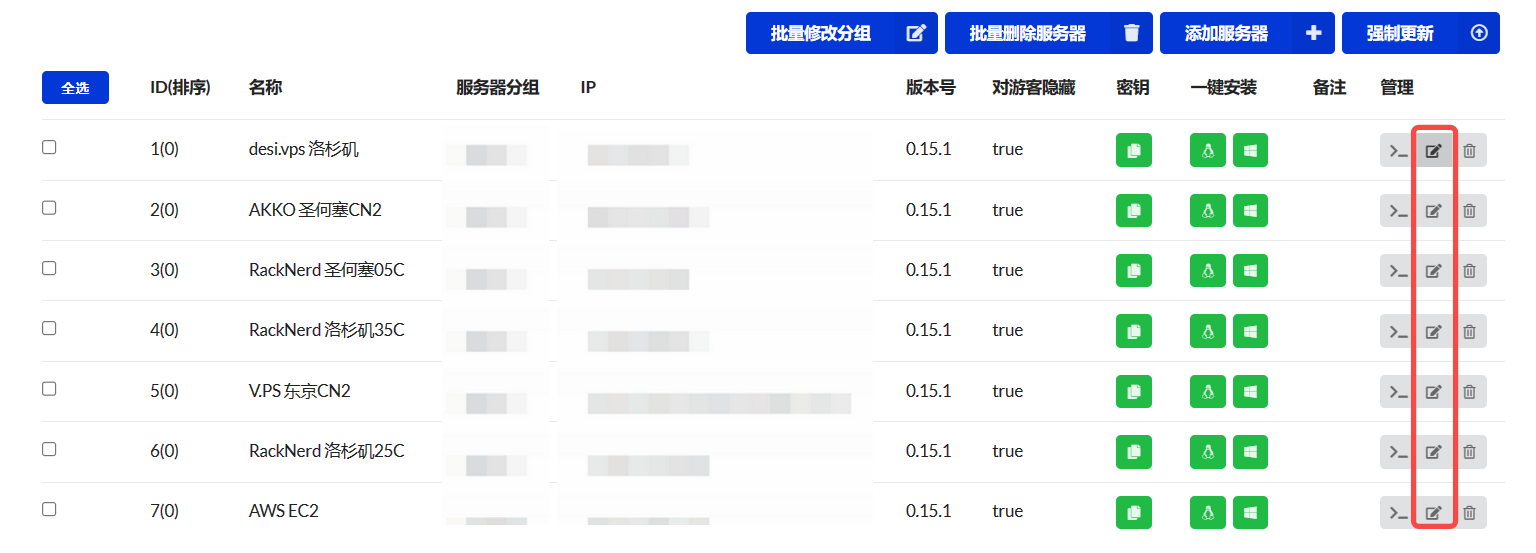
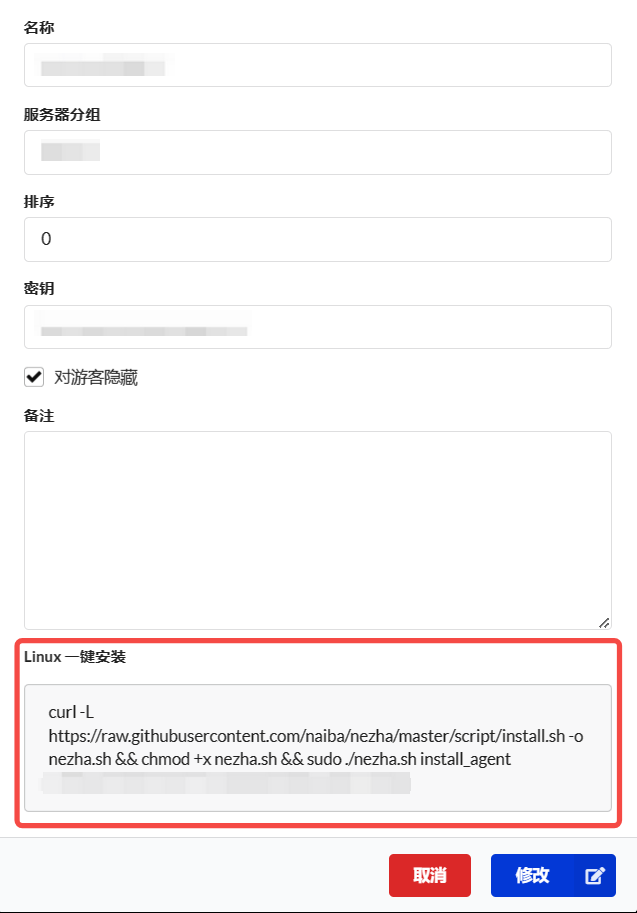
SSH 连上你的被控节点,粘贴并运行一键安装命令。回到 Dashboard 的主页,如果一切正常,你可以看到处于「非离线」状态的被控节点信息。
重复这个操作,面板添加配置 → 复制指令 → 在被控节点中运行指令 → 添加成功。
Enable CDN
返回 Cloudflare DNS 配置页面,点击面板 CDN 域名的那条记录旁边的“小云朵”图标。等待 CDN 配置生效,时间短则十几秒,时间长则十几分钟。在此期间,您可以通过“隐私模式”标签页访问 CDN 域名,或在本地 ping CDN 域名,总之就是等。

Result
有关 Get started 的迷思和执行细节可以参考下文的「Advanced」部分。本文还未提及 NeZha Monitoring 的一些高级特性和服务组件,你可以逐步精进,详见 官方文档。
Advanced
哪吒监控基本概念与叙事结构
NeZha Monitoring 主要由两个部分组成:面板节点和被控节点。任何服务器都可以同时作为面板和被控节点,可以在服务器 A 上部署面板,以展示包括节点 A 在内的多个被控节点的资源状态。
以下是相关的基础概念:
- 面板节点(Dashboard Node):用于展示被控节点的资源状态。
- 被控节点(Agent Node):定期向面板节点传输本机的资源状态。
- 资源状态:包括节点的 CPU、内存、网络 I/O 等常见资源信息。默认情况下,每两秒更新并推送一次。
通常情况下,我们只需要在几台服务器中选择一台用于部署监控面板。同时,我们需要注意以下几点:
- VPS / EC2 实例,只有单个 IPv4 的云服务器实例。这些实例由庞大的独立服务器集群虚拟化并分割出来。如果您直接管理多台物理机,那么 NeZha 不适合用作资源探针。
- 若干台服务器,数量 10 或以内的云服务器实例(低配小鸡)。如果您管理的实例超过这个规模且节点之间有非常明显的协同关系,或是管理的实例数量破百甚至达到数万百万的级别,大佬您可以选择一些成熟的 k8s 企业级应用。
访问权限与授权等相关问题
NeZha Monitoring 通过 OAuth2.0 识别 admin 并给予其(管理后台)和(所有被控节点)的访问权限。
在本文速通攻略中我们使用 GitHub 作为授权服务器,此外还可以将 GitLab、JihuLab 以及 Gitee 作为授权方(v0.15.1)。
对于首次使用 NeZha Monitoring 且对 OAuth2.0 比较陌生的玩家可能会有以下一系列的迷思:
Q: 是不是所有人都可以访问我的 NeZha 面板?
A: 对,在浏览器输入网址就可以访问前端面板。只要你的域名到 NeZha service 之间的通路正常,任何人访问面板域名都可以看到 Dashboard font-page。
Q: 那是不是意味着所有人都可以访问后台?
A:当然不,只有注册到 NeZha 面板的管理员用户才能访问后台。
Q: 那么 NeZha 如何区分哪些用户是管理员呢?
A: 细说,这个一句话讲不清楚!
首先,我们需要定义「游客用户」和「管理员用户」两种角色。
- 游客:直接访问面板且还未登录的用户。
- 管理员:已被添加到面板的 Admin List 中的用户。
这里的 OAuth2.0 授权过程可以认为是 NeZha 向 GitHub 要了你的 username ,也即,前文我们所说的“授权”,其实指的是你允许 NeZha 获取你 GitHub 账号的数据。在这里,NeZha 只获取了你的 user-data,这包含了你的 GitHub username。
获取到你的 username 之后,NeZha 就可以比对你的 username 和注册到 Admin List 的 username,区分你是「游客」还是「管理员」。 当然,GitHub username 是唯一的,这里不会出现“重名”的情况。
值得一提的是,NeZha 没有用户分级机制,也即,你要么是游客要么是管理员,不存在一个“普通用户”的中间态说法。
Q: 那我明白了,回到最初的那个问题,既然「所有人都可以访问我部署的面板」,那是不是意味着这些「游客」都可以看到我的被控节点状态?
A: 你这后半句有歧义啊,NeZha 没有设计特权机制(Privilege),所以没有“这些游客”或是“部分游客”的说法,也即,对于某个被控节点来说,要么所有的游客都可以看到它的资源状态,要么所有的游客都不行。
如果你走过前文的速通攻略,你会发现在添加被控节点的时候有个 「对游客隐藏」的选项,如果勾选了,那么这个节点在我们直接访问站点且还未“以管理员身份登录”的情况下是不可见的。
上文说到 NeZha 没有用户分级机制,你要么是游客要么是管理员,NeZha 会阻止非管理员用户访问「对游客隐藏」的被控节点。
换句话说,在你授权 NeZha 获取到你的 username 之后,会发生以下两种情况:
- 你是管理员,开放管理后台和所有被控节点的访问权限
- 你是不是管理员,要么看到“空白页”,要么能看到「没有对游客隐藏」的被控节点的资源状态
也即,如果你已经意识到你没有该 NeZha 站点的管理员账号,你可以提前对自己说「我就来看看」。
